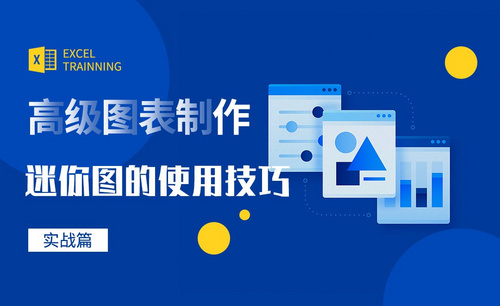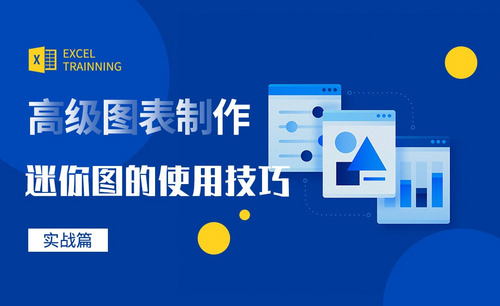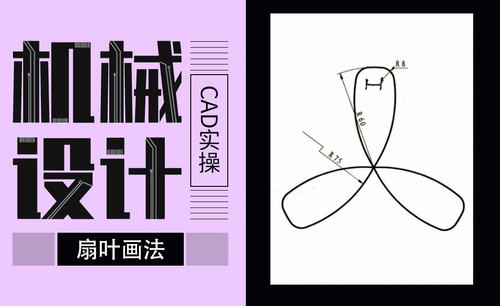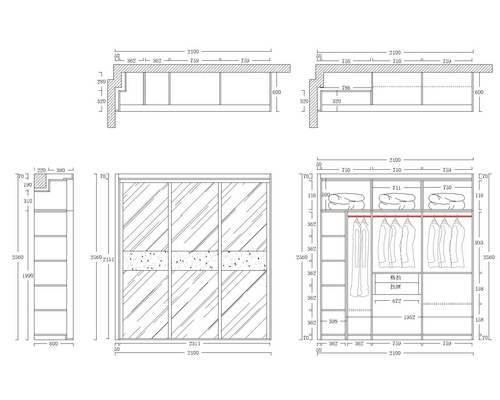学习cad迷你如何画图
发布时间:2021年05月25日 16:23
cad是绘图常用的软件,有时为了节约电脑内存安装cad迷你版,那么cad迷你如何画图呢?下面就让小编跟大家分享下cad迷你的画图教程吧!
1. 首先在电脑上下载并安装cad迷你绘图软件,该软件只占用十几兆的空间,比cad软件小很多,操作也比较方便。下载安装完毕后打开该软件,如下图所示,上方菜单栏里有操作的功能按钮,cad软件上基本画图功能这个软件上都有,正 上方位置有【新建图纸】功能选项,如下图片所示。

2. 点击【新建图纸】功能选项,可以进入新建图纸界面,通过上方菜单栏里标红框位置的功能按钮可以在绘图区域绘制直线,矩形,圆形等图形,如下图所示。
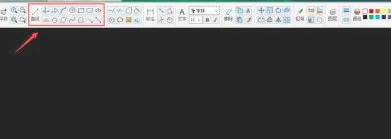
3. 点击上方菜单栏红框位置的功能按钮,可以实现延伸,修剪,倒圆角,填充,区域填色等绘图功能,如下图所示。
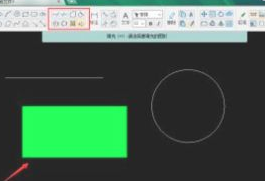
4. 点击上方菜单栏红框位置的功能按钮,可以实现图形标注的功能,比如标注直线的长度,半径等,如下图所示。
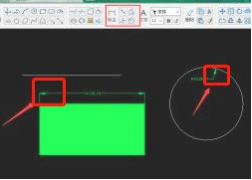
5. 点击上方菜单栏里的红框位置的功能按钮,可以实现图形的移动,缩放,旋转,打散,打断,镜像等功能,下图为对图形进行缩放操作。
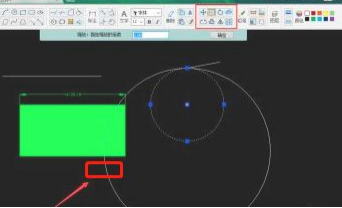
6. 点击上方菜单栏里的红框位置的功能按钮,可以修改图形的线条颜色,如下图所示。
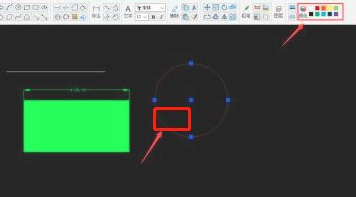
7. 图形绘制完毕之后,点击上方菜单栏里的【保存】按钮,可以将使用CAD迷你画图软件绘制的图形保存为dwg格式,使用正规的autocad软件即可打开。
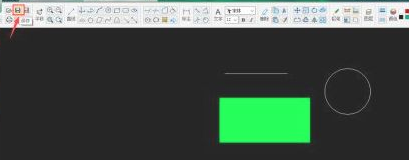
以上的内容就是cad迷你的画图教程的内容了,希望对各位小伙伴们有所帮助,如果觉得实用的话,就去多多练习吧!
本篇文章使用以下硬件型号:联想小新Air15;系统版本:win10;软件版本:cad V2.6.0.2。